Dossier
Tonen
Het dossier bevat alle informatie in chronologische volgorde. De patiëntgegevens van deze laatste behandelperiode worden standaard in chronologische volgorde weergegeven. Het verkorte overzicht in beeld toont de laatste tien controles en de opmerkingen van de afgelopen twee jaar.
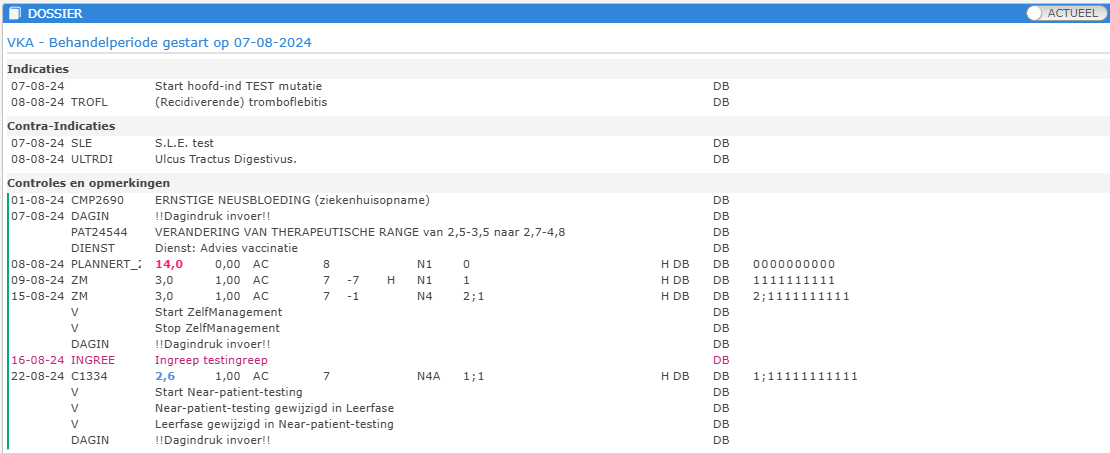
Klik op ‘Actueel’ om dit verkorte dossier om te zetten naar het totale dossier. Zo krijg je alle behandelperiodes van de patiënt te zien, in chronologische volgorde.
In het dossier kan geklikt worden op diverse opmerkingen of INR waarden voor meer informatie. Ook met de muis over een opmerking gaan laat zien wie een opmerking heeft ingevoerd en wanneer.

Een stippellijn in het dossier laat zien welke opmerkingen van invloed zijn op de meest recente INR.

Dossier indicaties
Hier vind je alle indicaties die van belang zijn tijdens de behandelperiode in kwestie. Zodra de indicatie sluit, verschijnt de stopdatum achter de indicatie.
Klik op het woord Indicaties om een nieuwe indicatie toe te voegen. Wil je een indicatie wijzigen, selecteer dan de desbetreffende regel (kleurt blauw) en klik vervolgens op de geselecteerde regel om het invoerscherm te openen.
Dossier contra-indicaties
Hier vind je alle contra-indicaties die van belang zijn tijdens de behandelperiode in kwestie. Zodra de contra-indicatie sluit, verschijnt de stopdatum achter de contra-indicatie.
Klik op woord 'Contra-indicaties' om een nieuwe contra-indicatie toe te voegen. Wil je een contra-indicatie wijzigen, selecteer dan de desbetreffende regel (kleurt blauw) en klik vervolgens op de geselecteerde regel om het invoerscherm te openen.
Controles en opmerkingen
Controles
In het onderstaande voorbeeld is er al gedoseerd. Als dit nog niet is gebeurd, zijn een aantal onderdelen nog niet zichtbaar (bijv. de wegzendtermijn).

- Datum van ingevoerde INR.
- Code van de controlelocatie.
- Gemeten INR
- Blauw is te laag
- Rood is te hoog
- Zwart is binnen de streefwaardezone.
- Gemiddelde dosering
- Anticoagulans
- Wegzendtermijn (hoeveel dagen op de kalender).
- Aantal dagen dat de patiënt voor
 of na
of na  afspraak datum komt.
afspraak datum komt. - Start dosering Hoog (H) of Laag (L). Staat er niets, dan volgt de nieuwe dosering op de vorige dosering.
- Doseer algoritme uitgang.
- Dosisritme dosering.
- Invoerende gebruik die de INR heeft ingevoerd.
- H = Handmatig
- T = Tropaz
- E = Extern (NPT of Trodex)
- Staat er niets, dan komt dit uit de automaat (lab)
- Gebruikersnummer van de Trodis gebruiker die de controle als laatst heeft ingevoerd of gewijzigd.
- Gehele doseerritme.
Als er een * achter de INR staat, betekent dit dat de INR is gecoupeerd.
![]()
Is de patiënt een zelfdoseerder, dan maakt hij zelf de dosering aan. Dat is terug te vinden achter het doseeralgoritme uitgang als een P: dosering.
![]()
Details controleregel
Klik op de controleregel om extra gegevens over de INR te raadplegen. In dit scherm kun je ‘Controle’, 'Kalender', ‘FNT raamwerk’ en ‘Extern’ selecteren. Klik op ‘Verwijder’ om de controleregel te verwijderen. De INR verdwijnt dan definitief uit het dossier van de patiënt.
Is een INR niet van vandaag, maar is er wel gedoseerd vandaag, dan kan de INR historisch gemaakt worden door de knop 'Maak historisch'. Hierdoor kan er voor vandaag weer een nieuwe INR worden ingevoerd.

Controle
Onder 'Controle' vind je gedetailleerde informatie over deze controleregel.
Registratiedatum is de datum en tijdstip waarop de INR is doorgegeven (verstuurd).
Geïmporteerd door geeft aan wie de INR via Stollingstijden importeren heeft opgehaald.
Doserend gebruiker is de Trodis gebruiker die een dosering heeft aangemaakt.

Onderaan bij ‘Apparaatcode' zijn verschillende codes mogelijk:
| Apparaatcode | Betekenis |
|---|---|
| Handmatig | INR is handmatig ingevoerd door een Trodis-gebruiker. |
| Lab | INR is via Stollingstijden Automaat opgehaald. |
| Tropaz | INR is via Stollingstijden Tropaz opgehaald. |
| Extern | INR is via Stollingstijden Extern opgehaald. |
Kalender
Onder Kalender vind je gedetailleerde informatie over deze controleregel. Hier vind je meer informatie over de gemaakte kalender.

FNT raamwerk
Wanneer het raamwerk ingesteld is, vind je in dit tabblad terug tot welk doseervak de controle resulteert. In welk doseervak dit werd opgenomen, lees je in de bijbehorende log.

Extern
In dit tabblad vind je extra gegevens wanneer de INR vanuit de Trodex-app werd ingevoerd. Je kunt hier terug in vinden welke code strips zijn gebruikt en of bepaalde opmerkingen zijn ingevoerd.

Opmerkingen
Opmerkingen worden ingevoerd via het tabblad opmerkingen. Eerst wordt de code getoond, daarna de omschrijving. Aan het eind van de regel vind je de Trodis gebruiker die de opmerking als laatst heeft ingevoerd of gewijzigd. Verder vind je de volgende informatie:
!!!!VERANDERING VAN COUMARINE!!!!!!
Is er gewijzigd van coumarine dan vind je dit terug als opmerking in het dossier op de datum van aanpassing.
Er is een medicijn ingevoerd of aangepast!!'
Wanneer een medicijn wordt ingevoerd of aangepast, vind je dit terug als opmerking in het dossier zodra je een nieuwe INR invoert. Ga met je cursor op de regel staan om in te zien welke medicatie is ingevoerd of aangepast. Zo kun je eenvoudig alle wijzigingen in één oogopslag zien. In het medicatie kader staat voor het ingevoerde of aangepaste medicijn een roze streepje om extra duidelijk te maken over welk medicijn het gaat.
Verboden/ vakantieperiodes
Wanneer dit het beheer is aangevinkt, zie je deze vakantie bij ‘Verboden/vakantieperiodes'. Is deze instelling niet aangevinkt, dan vind je de vakantie alleen terug als opmerking bij ‘Controles en opmerkingen’.
Kenmerken
De Kenmerken van een geregistreerde patiënt, vind je onderaan het dossier. Op deze manier zijn belangrijke kenmerken altijd goed zichtbaar.

Geplande behandelduur loop af op dd-mm-jjjj.
Wanneer in de behandelperiode de geplande behandelduur (weken) of gewenste stopdatum is ingevuld dan wordt 28 dagen voor het verstreken van de behandelperiode een melding getoond in het dossier.
![]()
Behandelperiode gestopt & Einde dossier
Wanneer de behandelperiode is verstreken, vind je dit onderaan het dossier. ‘Einde dossier’ betekent einde van het dossier.

